Всем привет! С утра столкнулся с проблемой – не запускается Дискорд и висит бесконечная загрузка. Она может так висеть минуты или часы. И о чудо, мне все же удалось решить эту проблему, ребята. В статье ниже я опишу шаги, которые помогли лично мне. Также дам дополнительные рекомендации. Не будем тянуть и начнем.
Способ 1: AppData и сброс кэша ДНС

Данный способ, как правило, помогает почти в 80% случаев, поэтому начнем с него. Наша задача удалить временные данные, которыми пользуется Discord. Они могут быть поломаны. После удаления приложение их создаст заново при повторной загрузке, поэтому не переживаем. Дополнительно мы сбросим кэш-ДНС (на всякий случай).
+ R
%appdata%/discord
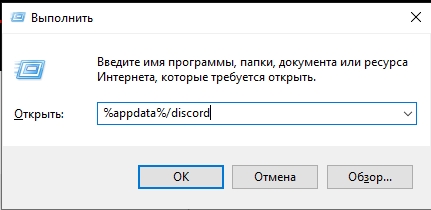
Ctrl + A
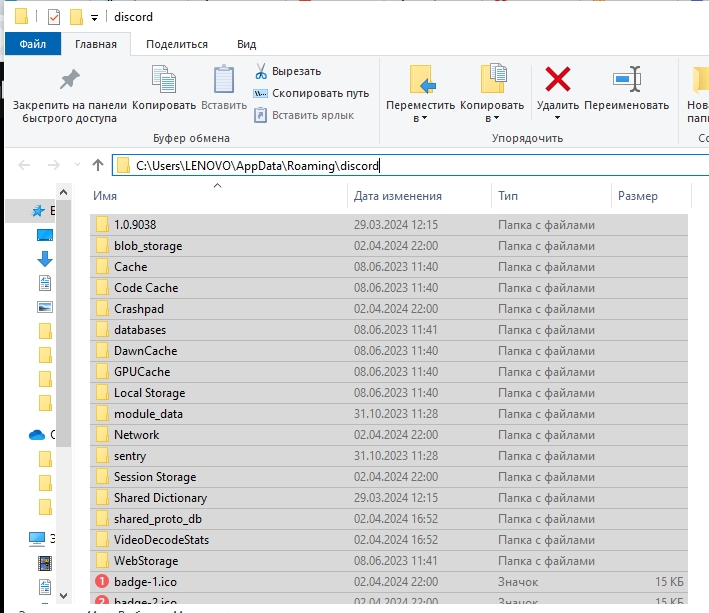
Shift + Delete

Читаем – как открыть командную строку в Windows.
ipconfig /flushdns
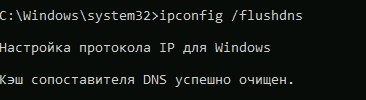
Способ 2: Установка ДНС серверов
Если есть проблемы с программой и интернетом, то надо попробовать установить DNS сервера вручную. Подобное часто помогает.
+ R
ncpa.cpl
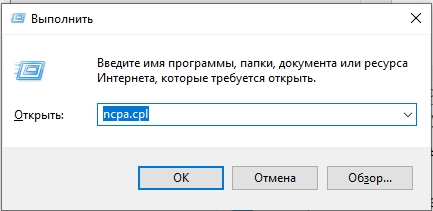
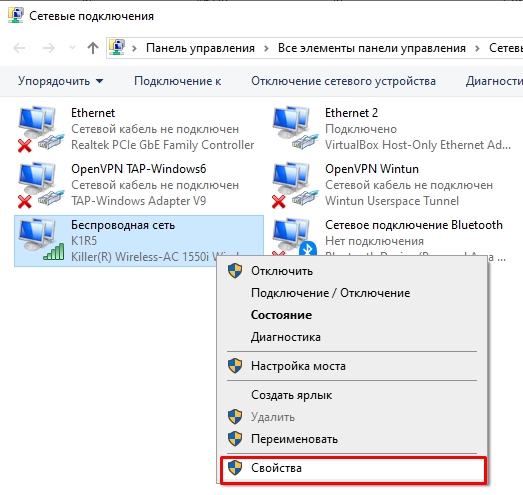
8.8.8.8
8.8.4.4
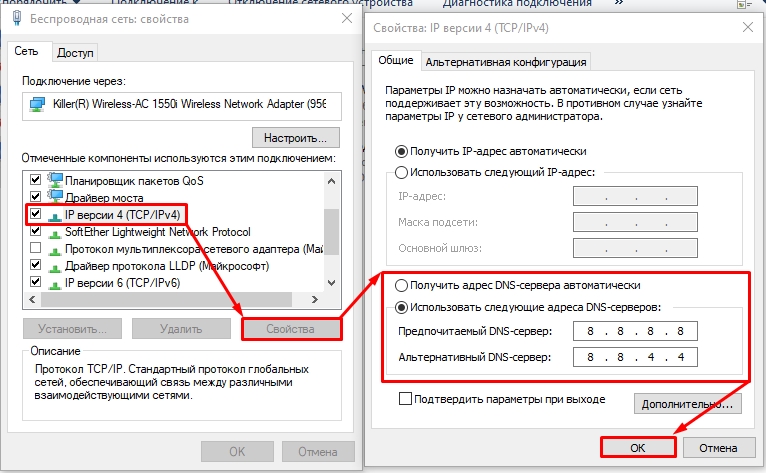
Способ 3: Переустановка Discord
Что делать если Дискорд всё равно не открывается? – Давайте попробуем его удалить и установить повторно. После удаления переходим на официальный сайт и скачиваем свежую версию.
Читаем – как удалить программу.
Скачать Discord с официального сайта
Способ 4: Проверка соединения
Если Дискорд все равно не работает на ПК или ноутбуке, то выполняем банальные, но важные действия:
- Проверьте ваше интернет-соединение.
- Отключите VPN или Прокси, если вы используете подобное.
Если у вас есть проблемы с подключением к интернету, то советую дополнительные инструкции для решения данной проблемы:
- Почему не работает интернет на компе.
- Нет подключения к интернету.
- Wi-Fi подключен, а интернета нет.
Способ 5: Антивирус
Давайте посмотрим, что еще можно сделать, если Дискорд бесконечно загружается и не запускается. Тут может быть обоюдно противоположные две причины. Давайте рассмотрим их подробно. В первом случае Discord блокируется со стороны вашего антивируса, файрволла или встроенного Защитника Windows.
Найдите ваш антивирус в трее, нажмите правой кнопкой и в контекстном меню найдите команду отключения защиты. Можно это также сделать и через настройки антивируса. После этого попробуйте запустить Дискорд.
Читаем – как отключить антивирус.
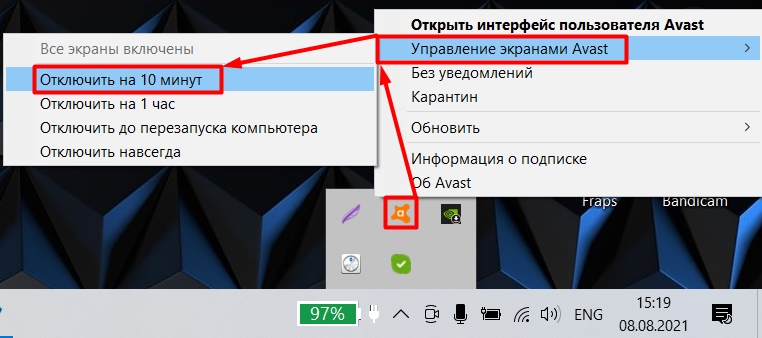
С защитником и файрволлом дела обстоят чуть сложнее. Поэтому если у вас нет стороннего антивируса – читаем рекомендации из статей:
- Как отключить защитника Виндовс.
- Как отключить брандмауэр.
Если проблема решится и Дискорд запустится, то вам нужно добавить Discord в исключение защитника, антивируса или брандмауэра.
Читаем – как добавить в исключения брандмауэра.
Способ 6: Вирусы
Возможно, проблема кроется в вирусах, которые блокируют или мешают нормальной работе программы. Поэтому я советую проверить систему на наличие вредоносного ПО. Очень важно при этом использовать антивирус со свежими базами.
Способ 7: Дополнительные рекомендации
Если ничего из вышеперечисленного не дало результата, попробуем общие рекомендации. Здесь мы в основном будет работать с установленной Виндовс.
- Проверьте и восстановите целостность системных файлов.
- Я бы на вашем месте дополнительно глянул системные требования для Discord. Например, она уже не поддерживает часть устаревших систем – такие как, например, Windows XP.
- Обновите Windows до последней сборки.
- Если проблема появилась внезапно – можно попробовать выполнить откат системы.
- Удалите лишние программы из автозагрузки.
На этом все. Пишите свои вопросы в комментариях. Я или кто-то из специалистов портала WiFiGiD.RU вам обязательно помогут. Всем добра и берегите себя.







